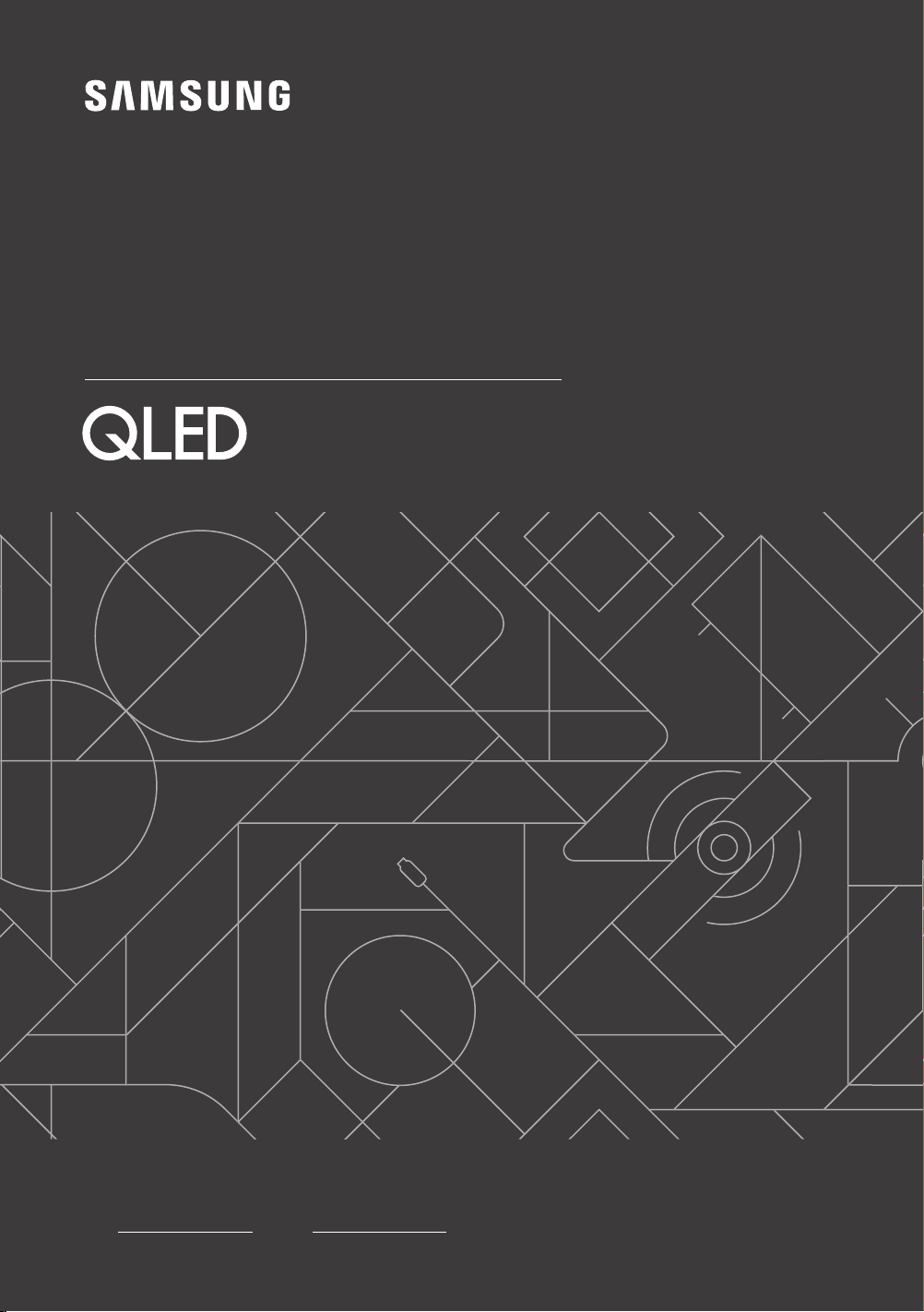
QN43Q60R QN49Q60R QN55Q60R
QN65Q60R QN75Q60R QN82Q60R
QN43Q6DR QN49Q6DR QN55Q6DR
QN65Q6DR QN75Q6DR QN82Q6DR
USER MANUAL
Thank you for purchasing this Samsung product.
To receive more complete service, please register your product at www.samsung.com
Model Serial No.
If you have any questions, please call us at 1-800-SAMSUNG (1-800-726-7864) for assistance.
Loading ...
Loading ...
Loading ...
